- Автор Abigail Brown [email protected].
- Public 2023-12-17 06:40.
- Последно модифициран 2025-01-24 12:02.
Какво да знаете
- За да заглушите разговор, отворете съобщение и изберете Изключване от менюто Още.
- За да включите звука на разговор, отидете в папката Цялата поща, отворете заглушено съобщение и отидете на Още >Включване на звука.
- За да заглушите или включите няколко съобщения, изберете всяко съобщение и след това следвайте стъпките за заглушаване или включване на звука.
Gmail прави изключително лесно игнорирането или „заглушаването“на разговор, за да архивирате незабавно цяла нишка, така че повече да не получавате известия за тези съобщения. Това поставя текущия разговор в папката Цяла поща, заедно с всички бъдещи отговори, разменени в тази нишка. Имейлите автоматично пропускат вашата папка "Входящи" и се виждат само в Цялата поща или при търсене на съобщението.
Тези инструкции са за потребители на настолни компютри, използващи всеки настолен браузър.
Как да заглушите разговорите в Gmail
За да заглушите разговор, отворете съобщението, което искате да игнорирате, и след това изберете Изключване под Още (…) меню.
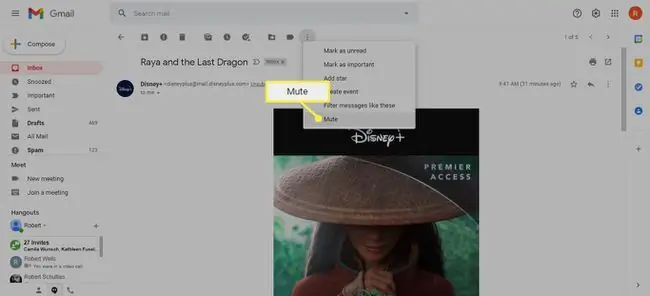
Друга опция е да използвате клавишна комбинация. Просто отворете съобщението и натиснете клавиша m. Заглушете няколко съобщения наведнъж, като ги изберете всички от списък и след това използвате опцията More > Заглуши.
Как да включите разговорите в Gmail
Заглушените съобщения се изпращат до Цялата поща. За да ги включите, първо трябва да ги намерите чрез:
- Търся в цялата поща.
- Търсене на съобщението с помощта на критерии като имейл адрес на подателя, текст в съобщението, тема и др.
- Въвеждането е: заглушено в лентата за търсене.
След това, за да включите звука на разговор:
- Отворете съобщението, което искате да включите.
-
Изберете Още > Включване на звука, за да спрете да заглушавате тази нишка.

Image -
Алтернативно, щракнете върху X до Muted.

Image
За да включите няколко имейла наведнъж, изберете всички от списъка със заглушени имейли и след това изберете Още > Включване на звука.
За да поставите наскоро незаглушен имейл във Входящи или друга папка, ръчно го плъзнете и пуснете или използвайте Преместване в опция (потърсете иконата folder).
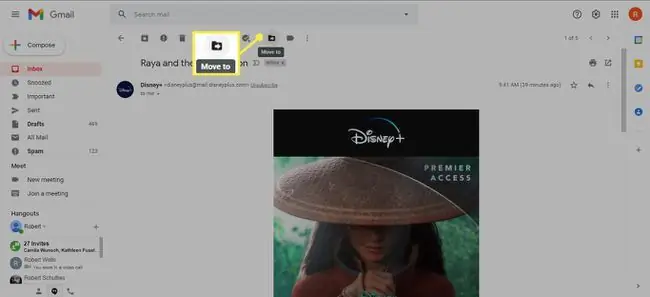
Архив срещу заглушаване
Архивирано съобщение отива в папка Цялата поща, за да поддържа вашата Входяща кутия чиста, но всички отговори, изпратени обратно до вас през нея разговорът ще се върне във Входящи.
Заглушеното съобщение също отива в папката Цялата поща, но отговорите остават игнорирани и няма да се показват в Входящи. Трябва ръчно да намерите и да наблюдавате заглушените имейли, ако искате да сте в крак с отговорите.
Ето защо функцията Изключване на звука е толкова полезна: Тя ви позволява да игнорирате съобщения, без да изтривате имейлите или да блокирате подателите.






